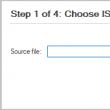Secțiuni de site
Alegerea editorului:
- Recuperarea parolei Excel
- Cum să adăugați un nou cadran de ceas pe ceasurile inteligente Android Wear
- Cel mai profitabil plan tarifar Life
- Cum să transferați date de la Samsung la contactele Google Xiaomi Miui
- Filtre de imagine CSS Funcțiile și sintaxa filtrelor CSS
- Toate culorile carcasei Galaxy S8 și care este mai bine să o cumpărați?
- Mikrotik hAP AC - Un router pentru toate ocaziile Înainte de a începe testarea
- Cum să calculezi cel mai bine reflexul de bas pentru un sistem acustic
- Resetarea din fabrică pentru ZTE Blade X3
- Cum să deblochezi parola Honor dacă ai uitat-o pe smartphone?
Publicitate
| Instrument pentru instalarea și gestionarea modurilor Nexus Mod Manager. Instrument pentru instalarea și gestionarea modurilor Nexus Mod Manager Eroare de pornire a managerului de mod Nexus |
|
Aceasta înseamnă că versiunile managerilor de mod care interacționează cu Nexus folosind vechiul API nu se vor putea conecta la acesta și vor funcționa offline. Cu toate acestea, dacă le folosiți întotdeauna offline sau nu folosiți integrarea Nexus, acest eveniment nu vă va afecta prea mult, dar actualizați la ultimele versiuni totusi nu va fi de prisos. API (o aplicarea p programarea i interfata) - descrierea metodelor,dintre care unul program de calculator poate interacționa cu un alt program. De obicei, sunt incluse în descrierea unor protocole de Internetsau standard de apel de funcție a sistemului de operare. Folosit de programatori atunci când scriu tot felul de aplicații. Wikipedia Actualizarea API-ului va afecta Nexus Mod Manager(NMM) versiune mai veche 0.70.1, Organizator de mod versiunile 1.x (cunoscute ca MO1) și MO2(Mod Organizer versiunea 2.x) la versiunea 2.2.0. Motive pentru modificarea API-uluiVechiul API nu mai satisface nevoile programelor care îl folosesc. Este dificil de dezvoltat și întreținut și este mai puțin sigur. De asemenea, vechiul API a fost proiectat doar pentru NMM și documentația sa nu este disponibilă. Pentru a-l folosi, trebuia să înțelegeți codul NMM. Documentația pentru noul API este deschisă și accesibilă tuturor. Noul API este proiectat având în vedere utilizarea sa programe de la terți, și nu doar Vortex - un nou mod manager conceput pentru a înlocui NMM. Noul API este deja folosit de mai multe programe, lista completa poate fi găsit pe pagina API Key Management. Nexus Mod ManagerNexus Mod Manager a fost declarat învechit în decembrie 2016, drept urmare echipa NexusMods recomandă cu căldură trecerea la Vortex. NexusMods nu mai acceptă NMM, dar acesta cod sursă este deschis (precum Vortex) și comunitatea încă îl actualizează. Cel mai recent, la momentul scrierii acestei știri, versiunea 0.70.1, a fost actualizat pentru a utiliza noul API și tocmai acesta (sau unul mai nou) trebuie să îl actualizați dacă doriți să continuați să utilizați NMM. Pentru a face acest lucru, vizitați pagina NMM de pe Nexus. Mod Organizer 1.x (MO1)La fel ca NMM, MO1 a fost depreciat și nu mai este acceptat oficial, dar a fost și actualizat pentru a utiliza noul API. Veți avea nevoie de versiunea 1.4.0.3RC (sau ulterioară) de pe pagina MO2 de pe Nexus (secțiunea Fișiereîn categorie Fișiere diverse > fişier Mod Organizer 1 Legacy). După instalarea actualizării (puteți extrage pur și simplu fișierele noii versiuni în folderul de instalare al celei vechi), rulați MO1, accesați fila Legăturăîn setări și faceți clic Gestionați cheia API Nexus. Fereastra de introducere a cheii API În fereastra care se deschide, faceți clic Deschide Browser. Aceasta va deschide browserul la pagina pentru gestionarea cheilor API personale și a cheilor pentru programele înregistrate. Solicitați cheia personală API făcând clic Solicitați o cheie APIîn partea de jos a paginii în bloc Cheie personală API. Copiați cheia care apare în câmpul de introducere a cheii din MO1, închideți setările și reporniți programul. Dacă totul este corect, atunci data viitoare când începeți, veți fi conectat la contul dvs. în MO1.  Pagina de gestionare a cheilor API Mod Organizer 2.x (MO2)Cea mai recentă versiune a MO2 2.2.0 acceptă pe deplin noul API. Îl puteți descărca de pe pagina Nexus. Pentru autorizare, la fel ca și în cazul MO1, deschideți fereastra de setări, accesați fila Legăturăși apăsați Conectați-vă la Nexus. Dacă nu v-ați autentificat în contul dvs. de pe site, faceți acest lucru în avans.  Fereastra de setări MO2 Se va deschide o fereastră de browser pe pagina de cerere de autorizare, confirmați-o făcând clic pe butonul Autoriza. Pagina se va reîmprospăta și acum ar trebui să fiți conectat la contul dvs. MO2. După închiderea ferestrei de setări, programul vă va solicita să reporniți singur pentru a aplica modificările. Această procedură de autorizare este aceeași pentru toate programele înregistrate pe Nexus (de exemplu Vortex), care folosesc Conectare unică(SSO) - tehnologie de conectare unică. 
21.05.2018 21.05.2018 Acest program Nexus Mod Manager este conceput pentru instalare automată modificări în Skyrim, Skyrim SE și Fallout 4 și alte jocuri, stocarea lor convenabilă, dezactivarea celor inutile etc. Program pentru engleză, dar totul este clar. Caracteristicile programului:
Instalare:
Cum se adaugă un mod:
Cum se dezactivează modul: Cum să actualizați NMM de la o versiune anterioară la o versiune nouă: Dacă cineva nu pornește NMM după actualizare: Descărcați Nexus Mod Manager (WIN XP)Descărcați Nexus Mod Manager (WIN 10, 8, 7, VISTA)Atenţie: Actualizare: 0.65.4 (pentru Windows 7, 8, 10, Vista) Actualizare: 0.65.3 (pentru Windows 7, 8, 10, Vista) Actualizare: 0.65.2 (pentru Windows 7, 8, 10, Vista) Actualizare: 0.65.1 (pentru Windows 7, 8, 10, Vista) Actualizare: 0.65.0 (pentru Windows 7, 8, 10, Vista) Jurnalul modificărilor:
Nu poți să folosești managerul de mod al jocului - Nexus Mod Manager? De fiecare dată când doriți să rulați acest program, apare mesajul „Nu se pot obține permisiuni de scriere”? Iată o soluție simplă, rapidă și eficientă la această problemă. Nexus Mod Manager - program gratuit, a cărui sarcină este să instaleze mod-uri (modificări) pentru popular jocuri pe calculator. Acest instrument funcționează atât cu titluri mai vechi precum Skyrim, cât și cu cele mai recente producții precum The Witcher 3 sau Fallout 4. Nexus Mod Manager este un ajutor de neprețuit dacă instalăm mai multe moduri pentru joc. Acest lucru vă permite nu numai să le instalați, ci și să le gestionați - actualizați, ștergeți și modificați ierarhia modurilor. Din păcate, se întâmplă adesea ca Nexus Mod Manager să nu-și facă treaba. În Windows 10, Windows 8 și Windows 7, apare adesea o eroare enervantă care apare într-o fereastră care afirmă că programul nu are acces la privilegiile de a face modificări la fișierele jocului. Din fericire, va dura puțin timp pentru a rezolva această problemă. Cum să acordați permisiunea Nexus Mod ManagerInformația „Nu se poate obține permisiuni de scriere” se referă la incapacitatea managerului de mod de a accesa o anumită cale. Acest lucru este de obicei indicat în informațiile returnate de Windows. Acesta ar putea fi, de exemplu, „Nu se pot obține permisiuni de scriere pentru: C:\Games\Nexus Mod Manager\Skyrim\Install Info” sau o altă cale. Problema este întotdeauna aceeași - Nexus Mod Manager nu poate accesa anumite fișiere. Pentru a rezolva această problemă, lansăm Fișier Windows Explorer înainte de începere. Apoi navigați la calea pe care o raportează Windows în mesajul „Nu se pot obține permisiuni de scriere”. De exemplu, folderul Jocuri de pe unitatea C. Faceți clic dreapta pe folderul Jocuri și selectați Proprietăți din meniul contextual. Apoi accesați fila Securitate. Aici verificăm toți utilizatorii care au acces la acest folder și apoi dacă nu aveți opțiunea Full Control o vom adăuga. Pentru a face acest lucru, selectați utilizatorul și faceți clic pe butonul „Editați”. În noua fereastră, selectați opțiunea „Control complet” pentru utilizator dat, apoi faceți clic pe Aplicare și OK. Închidem panoul de proprietăți ale folderului.
Dacă folderul jocului se află în Fișiere de program, acționăm exact în același mod, doar că „Control complet” este dat directorului de joc și nu tuturor. fișiere de program. Apoi vom lansa din nou Nexus Mod Manager. De data aceasta, programul ar trebui să funcționeze corect. Cu toate acestea, dacă mai aveți probleme cu asta manager de fișiere, merită să verificați calea în care a fost instalat Nexus Mod Manager. Poate că problemele sunt cauzate nu numai de lipsa accesului la folderul jocului, ci și de locația de instalare a managerului. În acest caz, mutați programul într-o altă locație de pe disc. În mod ideal, ar trebui să fie pe aceeași unitate cu jocurile instalate. Dacă încă ați avut probleme cu Nexus Mod Manager, vă recomandăm să le descrieți în comentariile de sub acest text. Vom încerca să găsim o soluție și să oferim ceva rapid. De asemenea, vă recomandăm celelalte texte despre utilizarea Nexus ModManager. Uneori, Nexus Mod Manager-0.18.3.exe și altele erori erori de sistem EXE poate fi legat de probleme din registrul Windows. Mai multe programe pot folosi fișierul Nexus Mod Manager-0.18.3.exe, dar când aceste programe sunt dezinstalate sau modificate, uneori, intrările de registry EXE „orfane” (incorecte) rămân în urmă. Practic, aceasta înseamnă că, deși calea reală a fișierului s-ar putea să se fi schimbat, locația anterioară incorectă a acestuia este încă înregistrată în Registrul Windows. Când Windows încearcă să caute aceste referințe de fișiere incorecte (locațiile fișierelor pe computerul dvs.), pot apărea erori Nexus Mod Manager-0.18.3.exe. În plus, este posibil ca o infecție cu malware să fi corupt intrările de registry asociate cu Nexus Mod Manager. Astfel, aceste intrări de registry EXE corupte trebuie remediate pentru a remedia problema la rădăcină. Editarea manuală a registrului Windows pentru a elimina cheile invalide Nexus Mod Manager-0.18.3.exe nu este recomandată, decât dacă sunteți un profesionist de servicii PC. Greșelile făcute la editarea registrului pot duce la inoperabilitatea computerului și pot cauza daune ireparabile. sistem de operare. De fapt, chiar și o virgulă plasată în locul greșit poate împiedica pornirea computerului! Din cauza acestui risc, vă recomandăm cu căldură să utilizați un program de curățare de registru de încredere, cum ar fi %%product%% (dezvoltat de Microsoft Gold Certified Partner) pentru a scana și a repara orice problemă de registru legată de Nexus Mod Manager-0.18.3.exe. Folosind un program de curățare a registrului, puteți automatiza procesul de găsire a intrărilor de registry corupte, referințe la fișiere lipsă (cum ar fi cea care provoacă eroarea Nexus Mod Manager-0.18.3.exe) și link-uri rupte din registru. Înainte de fiecare scanare, a backup, care vă permite să anulați orice modificări cu un singur clic și vă protejează de posibile deteriorari ale computerului. Cea mai bună parte este că eliminarea erorilor de registry poate îmbunătăți dramatic viteza și performanța sistemului. Avertizare: Cu excepția cazului în care sunteți un utilizator experimentat de PC, NU vă recomandăm să editați manual Registrul Windows. Utilizarea incorectă a Editorului de registry poate cauza probleme serioase și poate solicita Reinstalare Windows. Nu garantăm că problemele rezultate din utilizarea incorectă a Editorului de registru pot fi corectate. Utilizați Editorul de registru pe propriul risc. Înainte de restaurarea manuală Registrul Windows, trebuie să creați o copie de rezervă exportând partea din registru asociată cu Nexus Mod Manager-0.18.3.exe (de exemplu, Nexus Mod Manager):
Următorii pași pentru editarea manuală a registrului nu vor fi descriși în acest articol, deoarece este posibil să vă deterioreze sistemul. Dacă doriți mai multe informații despre editarea manuală a registrului, vă rugăm să consultați linkurile de mai jos. Acest program Nexus Mod Manager este conceput pentru a instala automat mod-uri în Skyrim, Skyrim SE și Fallout 4 și alte jocuri, pentru a le stoca convenabil, pentru a le dezactiva pe cele inutile etc. Programul este în engleză, dar totul este clar. Atenţie: Actualizare: 0.70.9 (pentru Windows 7, 8, 10, Vista) Jurnalul modificărilor:
IMPORTANT!!! Noua versiune a NMM de la 0.60.x în sus include profiluri pentru moduri, ceea ce este o caracteristică excelentă a noii versiuni care vă permite să aveți mai multe instalări diferite de mod, fără a fi necesar să instalați și să dezinstalați constant colecțiile de mod. Cu toate acestea, pentru a face lucrurile să funcționeze, această nouă versiune a NMM va aduce câteva modificări majore în modul în care se instalează și va folosi modurile pe hard disk. Ca rezultat, NMM Manager va dezinstala și apoi va încerca din nou să vă reinstaleze modurile așa cum erau înainte. Managerul va avea nevoie de puțină muncă pentru ca setările să funcționeze corect din nou. Dacă vă grăbiți și doriți doar să jucați jocuri fără o instalare grăbită, acum nu este cel mai bun moment pentru a instala această versiune de NMM. Dacă aveți 5 minute, acum este momentul să instalați această versiune de NMM și să utilizați noua funcționalitate a acestei versiuni. Caracteristicile programului:
Instalare:
Cum se adaugă un mod:
Cum se dezactivează modul:
Cum să actualizați NMM de la o versiune anterioară la o versiune nouă:
Dacă cineva nu pornește NMM după actualizare:
|
Nou
- Cum să adăugați un nou cadran de ceas pe ceasurile inteligente Android Wear
- Cel mai profitabil plan tarifar Life
- Cum să transferați date de la Samsung la contactele Google Xiaomi Miui
- Filtre de imagine CSS Funcțiile și sintaxa filtrelor CSS
- Toate culorile carcasei Galaxy S8 și care este mai bine să o cumpărați?
- Mikrotik hAP AC - Un router pentru toate ocaziile Înainte de a începe testarea
- Cum să calculezi cel mai bine reflexul de bas pentru un sistem acustic
- Resetarea din fabrică pentru ZTE Blade X3
- Cum să deblochezi parola Honor dacă ai uitat-o pe smartphone?
- Tehnologia Thunderbolt: cum funcționează și care sunt avantajele acesteia